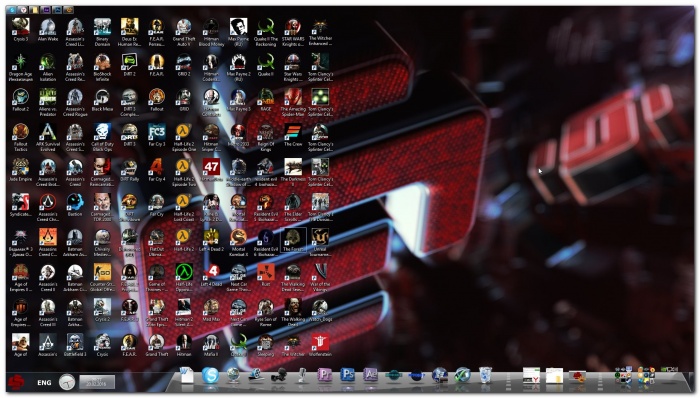— Why do you call this version of software «beta»? — Coz its beta' than nothing!
Всем программный блоговый привет!
Этот бесполезный длиннопост томился в черновиках и порой дополнялся ещё со времён неоднократных вопросов о том, что за софтинка или утилитка засветилась в прямом эфире / обзоре / на скриншоте, — но дополз до публикации только сейчас. В смысле, пост дополз. Да и я тоже. Но мало ли, вдруг внезапно кому-то всё нижеследующее существенно облегчит жизнь, как в своё время мне — когда я сам для себя открыл эти небольшие, но чрезвычайно полезные программы. Многие из них, кстати, ещё и совершенно бесплатные.
Есть ведь в быту такие задачи, которые чисто на автопилоте выполняешь привычным методом и даже не подозреваешь, что можно кучу времени и нервов сэкономить, «обратившись к услугам» какой-нибудь мелкой утилиты — вот, что самое забавное. Поэтому просто на всякий случай советую не проматывать наименования, которые сразу по названию или по скриншоту покажутся излишеством — из краткого описания может выясниться, что для полного «пекарного» счастья вам как раз эта программа и была нужна. Это вместо предисловия и да, на собственном опыте.
Только заранее предупрежу, что к идиотским вопросам типа «в какой программе обзоры делаешь?» пост не имеет никакого отношения и не будет содержать каких-то инди-монтажных софтов или гайдов. Хотя, всё это может состояться в следующий раз, если вдруг будет спрос.
Теперь к делу.
И начну, пожалуй, с моей «любимой» темы — с бардака на корабле компьютере в целом и в медиатеках в частности. Со временем жёсткий диск превращается в помойку, а папки с фотографиями, видеороликами и скачанными из интернета материалами — и подавно. Всем, кто делает или пытался делать видеообзоры, локальный хаос даже слишком хорошо знаком — в директории с футажами после прохождения какой-нибудь тридцатичасовой игры поиск нужного фрагмента для монтажа запросто оборачивается пыткой. Можно, конечно, бросить всё скопом на таймлайн и бултыхаться в этом, но на практике гораздо мудрее — структурировать материал заранее: вычислить и удалить брак / лишние куски, пометить особо важные эпизоды тегами, отсортировать и переименовать всё необходимое и так далее. Но даже безотносительно монтажного промысла, подобные манипуляции нередко очень хочется произвести быстро и эффективно с архивом фильмов или просто изображений, фотографий, скриншотов.
Название: Diffractor
Где искать: www.diffractor.com
По-русски: Не умеет
Сколько платить: Халява / добровольное «донорство»
Отличное решение всех проблем с каталогизацией мультимедиа. Помимо обширных возможностей для раздачи тегов, сортировки и группировки, программа имеет фантастически-шустрый внутренний плеер и просмотрщик изображений, а также очень быстро индексирует целевые («избранные») папки, но их количество ограничено. Добровольные «доноры» могут указать чуть больше дополнительных директорий, но в остальном функционал программы полностью доступен без каких-либо финансовых вложений. По умолчанию Diffractor прошаривается по основным каталогам Windows для мультимедиа — «Мои изображения», «Мои видео» и так далее. Предельно прост в настройке и применении, не требователен к системе и более чем самодостаточен.
Как видите, все самые востребованные манипуляции укомплектованы в меню, которое вызывается нажатием правой клавиши мыши на любом элементе коллекции. Можно мгновенно отправить изображение в сеть или выслать по электронной почте, найти в Проводнике, конвертировать, закинуть фоном на рабочий стол, преобразовать каким угодно способом и так далее. Есть также пакетная обработка файлов (в том числе кодирование видео) и обширные возможности для настройки свойств, ключевых слов, превью и всего прочего сопутствующего. В довесок можно ещё и захватить текущее изображение с экрана.
Интерфейс очень послушный, все «отсеки» охотно меняются в размере при перетягивании за границу, и тот же просмотрщик/плеер можно легко «отодвинуть в ноль», если в данный момент он не требуется. Для видеофайлов превью-картинки создаются прямо на ходу в огромном количестве, благодаря чему можно быстро и наглядно ознакомиться с содержимым любого ролика в сетке — превью-кадр будет постоянно меняться при движении курсора поверх конкретного эскиза. Короче говоря, как по мне — образцовая программа в своём роде. Даже при всём желании не могу вспомнить ни одного нарекания или ощутимого минуса, кроме, разве что, не очень удобной регулировки громкости при воспроизведении — там всего три ступени, то есть три «шага» вместо привычной шкалы с ползунком.
Рекомендую изо всех сил.
☺☺☺
Название: Everything
Где искать: www.voidtools.com
По-русски: Хорошо умеет
Сколько платить: Халява / добровольное «донорство» (без привилегий)
Просто незаменимая поисковая система для всех, у кого много дискового пространства, куча файлов и… чёрт знает, где вообще всё потерялось. Впрочем, наверняка не раз пригодится даже самым аккуратным и чистоплотным пользователям, ибо со страшной скоростью — просто с невероятной — умеет находить вообще всё. И да, когда я говорю «со страшной скоростью» — я имею в виду именно это. Мне, к примеру, нравилось наивно думать, что даже если злые и крутые хакеры, как в кино, ворвутся ко мне в поисках видео про волосы Кости каких-нибудь следов «Игрозора», то просто утонут в пяти терабайтах мусора… Но нет! Нанотехнологии уже дошли до мгновенного (!) поиска целевых данных даже в колоссально-огромных массивах материалов. Благодаря Everything (и не только ей, но об этом далее) я и сам разобрался, наконец, в этих своих терабайтах.
Если же этот пример вам не очень близок, то приведу из другой, более наглядной, «оперы». BSOD, синий экран смерти — всем хорошо известная пакость. Порой он бывает относительно информативным и даже сообщает, какой именно файл или драйвер перестал отвечать, но большинству здоровых людей наименования типа «wtfamdagain.sys» ничего не говорят. Everything найдёт любой подобный файл в самых недрах служебных директорий Windows менее чем за секунду, гораздо быстрее любого Google — и профилактически заменить его, вытащив копию из бэкапа системы или ISO-архива с сайта Microsoft, будет минутным делом. Поиск файлов конфигурации, игровых сохранений, забытых архивов и так далее — возможности безграничны, а все области применения даже и не сразу в голову приходят. Гибкая настройка и столь же эффективное взаимодействие с массивами данных удалённо (сеть, FTP и прочее) — тоже в комплекте. Стоит ли говорить про удобные фильтры и перспективы в плане зачистки HDD от дубликатов и временных файлов…
Просто вспомните, сколько раз вы с тоской наблюдали, как неохотно ползёт полоса прогресса при поиске чего-либо стандартными средствами Windows. Расторопность алгоритма не поражает воображение даже при включённой по умолчанию индексации файлов, а уж если она у вас напрочь вырублена (как советуют все гайды про оптимизацию Windows 7+) — то вообще… посылка от «Почты России» быстрее дойдёт, чем что-нибудь отыщется. Знакомо? Актуально? Тогда, как говорится, Everything для вас просто must have.
☺☺☺
Название: QTTabBar
Где искать: qttabbar.wikidot.com
По-русски: Неплохие переводы от добровольцев
Сколько платить: Халява / добровольное «донорство» (без привилегий)
Тема сомнительных удобств и местами откровенной корявости стандартного Проводника Windows повсеместно поднимается уже который год. Кое-где казённый Explorer настолько явно уступает даже соседнему интернет-браузеру, что караул. За плечами уже очередное юбилейное обновление, а воз и ныне там… Если, конечно, не вооружиться изумительной «модификацией» под названием QTTabBar. Разработку успели бросить одни энтузиасты и неоднократно «допилить» другие, но в конечном итоге получилось ультимативное средство навигации внутри операционки, кое-какие решения в котором могут вернуть к Проводнику даже бородатых олдфагов, давно отказавшихся от него в пользу Total Commander.
Вне сомнений, QTTabBar один из мастодонтов сегодняшней подборки. Очень трудно ёмко ответить на вопрос, что же он такого интересного умеет — это как раз тот случай, когда проще было бы сказать, чего не умеет. Но и тут я себя поймал на мысли, что затрудняюсь с ответом. Вряд ли вы не сможете отыскать что-то необходимое или давно желанное в ветвистом лабиринте настроек, скорее наоборот — многократно зададитесь вопросом «а чо, так можно было?». Кое-где QTTabBar даже берёт на себя часть нагрузки двух упомянутых выше программ — здесь тоже есть способы оптимизации поиска и весьма удобные (от случая к случую) инструменты каталогизации мультимедиа. Помимо массы дополнительных меню, которые вы иной раз случайно будете обнаруживать тут и там просто при наведении указателя, надстройка предлагает удобные панели для создания ярлыков и собственных подменю, шустрые превью, которые можно «воспитать» так, что картинка под курсором будет просто увеличиваться, а видеофайл (любой) воспроизводиться в крошечном окошке по соседству с курсором. Чрезвычайно удобные вкладки (и тоже с вложенными меню для быстрой навигации) вы уже и сами заметили на скриншоте выше. Само собой, в комплекте разного рода «хелперы» по прыжкам в «популярные» папки и открытию недавних документов/программ, а также сподручное дополнение для рабочего стола, которое позволяет двойным кликом по десктопу вызывать ещё одно меню, — его функциональность и полезность гибко настраиваются отдельно.
Помимо громадного количества функциональных и навигационных «вкусностей», имеется и широкий выбор рычагов визуальной кастомизации, поддерживаются дополнительные скины для всех элементов и так далее. Обойма штатных плагинов, которые проще простого отыскать там же, где найдёте и саму программу, поможет оптимизировать самые рутинные процессы: выбор всех файлов с таким же расширением за один клик, быстрая смена вида и оформления папки, стикеры-напоминалки с привязкой к конкретным директориям, выявление и сортировка «нулевых» файлов или пустых папок, etc. Иными словами, вы быстро разучитесь пользоваться Проводником Windows без этого шикарного дополнения, и QTTabBar станет таким же первостепенным для инсталляции поверх свежей операционной системы, как драйверы, кодеки и браузер.
И, пожалуй, именно тут будет уместно обозначить парочку «дополнений к дополнению», которые не имеет смысла выносить в отдельный параграф. FileMenu Tools (дружит с русским) и ShellToys (не особо дружит) — это функциональные расширения контекстного меню, с помощью которых многие навигационные и файловые телодвижения становятся куда менее муторными. Вместо тысячи слов покажу просто пару скриншотов, из которых всё сразу станет понятно.
И да, по набору функций эти штуки отличаются не радикально, поэтому в принципе имеет смысл выбрать что-то одно. ShellToys, к слову, не только отвергает руссификации, но и просит монетку, так что если вопрос ребром — выбор в пользу FileMenu Tools будет оптимальнее. С другой стороны, в рукаве у ShellToys несколько шикарных дополнительных опций, включая отличный менеджер буфера обмена и столь же отличный менеджер автозаполнения (для форм, паролей, etc) по соседству.
☺☺☺
Название: DISM++
Где искать: www.chuyu.me
По-русски: Неплохо умеет
Сколько платить: Халява / добровольное «донорство» (без привилегий)
В отличие от прочих сегодняшних образцов, эта программа рассчитана преимущественно на продвинутых пользователей, но обойти её стороной я никак не мог. Бесплатный менеджер системы от китайского разработчика попросту не имеет аналогов и готов предложить подготовленному юзеру практически полный контроль над системой Windows, существенно расширяя функционал стандартного приложения DISM (Deployment Image Servicing and Management). Установка, настройка, бэкап и восстановление операционной системы, драйверов, компонентов и обновлений с помощью DISM++ становится лёгким и непринуждённым мероприятием. В комплекте также всё необходимое для комфортной работы с образами (в том числе загрузочными), для оптимизации отдельных элементов, для регулирования автозагрузки программ и драйверов, для очистки от временных файлов, кэша и прочего мусора по аналогичной CCleaner механике…
Надобность в переустановке Windows из-за каких-то рядовых неполадок навсегда отпадает, если держать под рукой DISM++. Программа охотно пропишется в BCD-файл и загрузочное меню, что позволит автономно запускать её в отдельной оболочке WinPE, даже если основная операционка ушла в полный отказ. При этом у неё в арсенале и собственный проводник, и все необходимые компоненты, чтобы без труда спасти файлы из-под развалин «убитой» Windows, восстановить загрузочные функции или просто откатить системные изменения, установленные обновления и т.п.
Однако вести себя с DISM++ нужно очень осторожно, как минимум — не трогать ничего без полной уверенности в том, что понимаешь суть работы опции. Устранять неполадки при должном уровне подготовки в программе столь же просто, сколь просто и похоронить «Винду» безвозвратно, если переоцениваешь свой опыт и осведомлённость.
☺☺☺
Название: PatchMyPC
Где искать: patchmypc.net
По-русски: Не умеет
Сколько платить: Халява
И раз уж пошла такая пьянка, нельзя не упомянуть чудесную «обновлялку» PatchMyPC, которая незаменима, если дело всё-таки дошло до полной переустановки системы (или если вы просто приобрели новый ПК). Окей, про незаменимость я слегка перегибаю, наверное — вам наверняка известно про Ninite.com, куда можно зайти, проставить все необходимые галки и получить готовый пакетный инсталлер самого необходимого для «голой» Windows софта. Но! Во-первых, для массового обновления придётся эту процедуру каждый раз повторять заново, а во-вторых, для этого придётся «наступить в дефолтный браузер». PatchMyPC предлагает к установке софт и компоненты первой необходимости вообще без каких-либо прикосновений к стандартным приложениям — можно просто запустить программу с флешки, раздать галочки и доставить на компьютер Flash Player, Java, Chrome, 7-Zip, Air, K-Lite, Steam, Skype и всё прочее подобное, не погружаясь даже в рутинное закликивание кнопки «далее». И да, соль до кучи в том, что при следующем запуске все эти замечательные вещи разрешат безвозмездно и столь же быстро обновить до самой актуальной версии. Если вам кажется, что это слишком круто, чтобы обошлось без подвоха, то успокойтесь — всё так здорово только для некоммерческих частников, то есть для большинства из вас. Если же ты хочешь себе такую штуку на работу или — тем более — если ты админ в крупной конторе и уже загорелся желанием сэкономить 100500 человекочасов на обновлении и снабжении «подопечных» компьютеров корпоративной сети, то изволь отсыпать ценных бумажек и воспользоваться специальной редакцией.
Минус у PatchMyPC я лично обнаружил лишь один — нельзя назвать её самодостаточной в силу отсутствия некоторых корневых системных компонентов в базе. Иными словами, даже запустить её не получится, если, к примеру, предусмотрительно не обновить NET Framework. Вещи вроде него и всяких Visual C++ Redistributable обычно все заботливо устанавливают вручную, но и это вовсе не обязательно, просто для полноты «стартап-комплекта» в таком случае понадобится ещё один классный «патчер»…
☺☺☺
Название: AutoPatcher
Где искать: www.autopatcher.net
По-русски: Не умеет
Сколько платить: Халява
В принципе, AutoPatcher содержит вообще всё необходимое, включая обновления Windows и Office, все вспомогательные и корневые библиотеки «рантаймов», DirectX и так далее, но я не начал с него чисто для полноты картины, ибо — на мой субъективный взгляд — только в тандеме с PatchMyPC получается ультимативный комплект для волшебного превращения свежей системы в полностью «прокачанную» за полчаса-час. Да, здесь тоже есть дежурные архиваторы, CCleaner и Notepad++, но ассортимент крайне скудный — тут важнее наличие всех видов именно dotNET, Visual Runtime и прочих платформ.
Но хватит уже, пожалуй, про скучное-системное. Вернёмся лучше к мультимедиа, чтобы раз и навсегда ответить на один из самых остросоциальных вопросов современности: чем же качать видео с YouTube?..
☺☺☺
Название: 4K Video Downloader
Где искать: www.4kdownload.com
По-русски: Как на родном
Сколько платить: Халява / есть премиум, но вовсе не обязателен
Пока одни страдают в поисках «идеального ограбителя» сервисов потокового вещания, другие в недоумении просто качают с них ролики при помощи элементарных браузерных расширений и не видят вообще никакого смысла в использовании отдельных специализированных приложений. Я попробую одним лишь кратким описанием моего личного фаворита разрешить сразу обе ситуации — и направить, и объяснить, почему «посторонний софт» гораздо круче браузерного довеска, если просмотр и сохранение видеороликов с YouTube (и аналогов) для вас — повседневное явление.
Как ясно из названия, данная утилита позволит выкорчевать видео в исходном качестве, которое со времён создания программы уже перевалило за 4К, поэтому сразу оговорюсь — возможности «граббера» заголовком не ограничены, 8К и прочие тоже послушно выезжают на жёсткий диск по нажатию волшебной кнопки. Более того, в числе достоинств 4K Video Downloader значится также пакетная закачка, причём угнать можно не только отдельно взятый плейлист, но и канал целиком (!) — хватило бы свободного места на HDD…
Однако сегодня и этим не всех удивишь. Зато вот толковым и одновременно нехитрым интерфейсом с возможностью гибко настроить условия закачки в зависимости от ситуации, а также функцией «подписки» — удивить можно. К примеру, номинально при копировании ссылки в 4K Video Downloader нужно вручную каждый раз выбирать директорию назначения, формат файла (MP4, MP3, etc), качество (от 240р до оригинального, задействованного в исходном видео) и так далее. Но если вы знаете, что ближайшие несколько роликов вам нужны в одной и той же папке, все в виде MP4 и все в максимально-допустимом качестве, то можно включить так называемый «умный режим», и программа перестанет задавать сопутствующие вопросы по каждой скормленной ей ссылке — сразу будет ставить в очередь на импорт. Что до «подписок», то это вообще отличная идея — если «подписать» 4K Downloader на определённые каналы, все новые опубликованные видео с них будут скачиваться в привязанную папку автоматически сразу при появлении в источнике.
Стоит ли говорить про дежурный набор опций для скачивания субтитров (с выбором языка), пропуска дубликатов (при закачке плейлистов), принудительной нумерации и каталогизации (создания тематических подкаталогов прямо «на лету»). Я, конечно, вряд ли повидал абсолютно все инструменты для «ограбления» видео с онлайн-сервисов (ибо их легион!), но пару десятков точно пощупал собственноручно. И в конечном итоге решительно купил расширенную версию 4K Video Downloader, в которой сняты все ограничения. Но они и так, если что, «не кусачие» — рекламка (баннер) и ограничение на 100 видео в плейлисте при скачивании, вроде бы.
☺☺☺
Название: Moo0 Video Cutter
Где искать: www.moo0.com
По-русски: Умеет с английским акцентом
Сколько платить: Халява / добровольное «донорство» (без привилегий)
Кстати! Не отходя от кассы роликов, отвечу на ещё один популярный вопрос в кругах видеомейкеров и сочувствующих: чем и как быстрее всего вырезать кусок из того или иного крупного футажа? Это может быть фрагмент фильма для промки, эпизод из стрима для экспресс-записи или ещё что-то подобное. Так вот наиболее простой и быстрый способ на скриншоте выше, и комментарии вроде бы даже не требуются. Крошечная программка существует с единственной целью — без потерь и перекодировки «шинковать» крупные видеофайлы практически любых форматов (даже MKV!) за пару кликов. Просто указываешь начало и конец («методом тыка» или вводом таймингов) и жмёшь магическую кнопку — готово!
☺☺☺
Название: TeraCopy
Где искать: www.codesector.com/teracopy
По-русски: Умеет
Сколько платить: Халява / есть премиум, но вовсе не обязателен
Чуть не забыл, тем временем, одну из очень важных «героинь». Программа TeraCopy — яркий пример случая, когда я аж растерялся от названия (при первой «встрече») и решил установить только ради того, чтобы проверить, зачем вообще может быть нужен альтернативный механизм копирования в Windows. Типа как со взрывающимися вертолётами в трейлерах Джо Данте, из-за которых люди шли в кино просто чтобы выяснить «нахрен там вообще вертолёт». Каково же было моё удивление, когда увидел, с какой лёгкостью, изяществом и — главное — скоростью TeraCopy переправляет любые массивы файлов из папки в папку и с диска на диск. Лень навести порядок на HDD просто потому, что слишком долго перетаскивать фильмы / фотки / бэкапы? Преследует ощущение, что иной раз 20 гигабайт быстрее скачать, чем скопировать с флешки / внешнего диска? Всё это — как раз по части маленькой, но амбициозной TeraCopy, которая ещё и охотно интегрируется в Проводник — то есть при желании можно полностью перенести все операции копирования-перемещения файлов Windows «на её движок» с перехватом сочетаний клавиш «Ctrl+C» и т.п. Нужно просто попробовать и ощутить разницу, чтобы понять, насколько это отличная вещь.
☻☻☻
И… внезапно — на сегодня всё. Я обозначил лишь половину наименований из первоначального списка программ, которыми хотел поделиться, но вышло чуть менее конспективно, чем я ожидал, поэтому лучше пока закруглюсь и рискну оставить несколько интересных штук на потом. Нужно ли это «потом» — зависит уже от вас. Пишите, нашлось ли в моём обозрении что-нибудь полезное, а также делитесь собственными софтверными находками, если вдруг есть что на примете.
Как-то так. До встречи, как говорится, на наших страницах.
Лучшие комментарии










Нужно ли это «потом»
Нужно. На нормальный «большой» комп пока нет средств, так что повторное ознакомление с постом будет не скоро, но в любом случае, как по мне, тема достойна того, чтобы в ней нажать на звёздочку «избранного»




в пяти терабайтах мусора
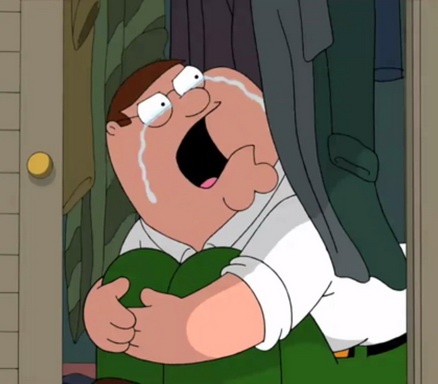


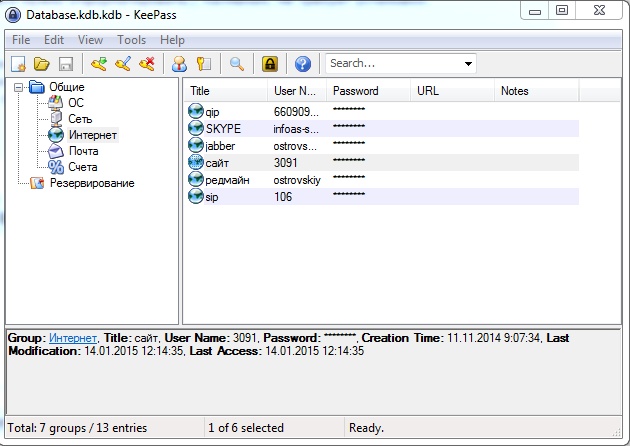
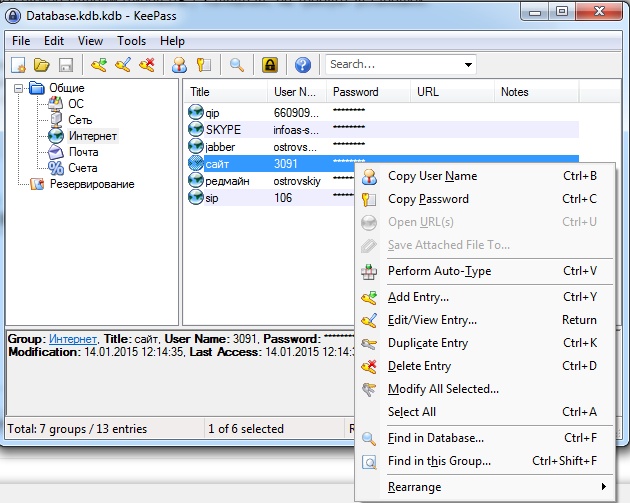
Notepad++ — заменитель блокнота. Поддерживает множество вкладок. Может подсвечивать выбранный синтаксис кода(если нужно). Самое главное — новые файлы необязательно сохранять, N++ хранит все. Очень удобная штука, но при чистке кешей, его надо либо исключать, либо сохранить нужное из вкладок заранее.
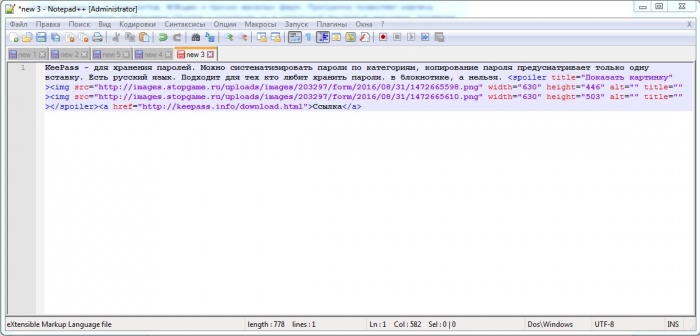
P.S. TeraCopy действительно классная штука, до него была проблема с падением скорости при копировании на USB3.0

Совсем не ожидал, в очередной раз зайдя в блоги, найти для себя такой подарок. Честно говоря, всегда было лениво искать подобный софт самому. Сложно разобраться в многообразии программ, каждая из которых расхваливает свои функции; особенно когда не знаешь что конкретно ищешь. Вот и в данной подборке увидел возможности, о существовании которых даже не задумывался.
Ушел наводить порядок в своей многотеррабайтной файловой помойке.

1. Geekuninstaller — указываете программу, которую нужно удалить с компьютера, и Geek без вопросов ликвидирует ненужное ПО. Попутно зачистив соответствующие ветки реестра, системные файлы и прочий мусор, который обычно остается после удаления программ стандартным методом. Халявная, не требует установки.
2. R.saver — Программа, способная оперативно извлечь файлы даже с диска с «поломанной файловой системой». (Ну знаете, те случаи, когда вставляешь в комп флешку, а система сообщает, что перед использованием диска его нужно отформатировать.) Халявная, не требует установки.
3. ChromePass — Полезна, если решили переустановить ОС, но боитесь что не сможете вспомнить логины и пароли от вконтактов, ЖЖшек и прочих веселых ферм. Программа позволяет извлечь сохраненные пароли из браузера Chrome и сохранить их в отдельный текстовый документ. Халявная, не требует установки.


Спасибо Макс. Как всегда много полезного и актуального.
P.S. Когда в GTA Online побегаем? или ещё во что нибудь? Да и Рому выпить?
Ладно шучу.